如何在Windows 10、8、7中禁用觸摸板
觸控板或觸控板,無論您怎麼說,在過去幾年中都取得了進步,支持多種手勢和其他炫酷功能。
但是,對於許多用戶尤其是遊戲玩家而言,它仍然令人討厭。儘管使用觸控板旅行時非常方便,但觸摸板無法滿足使用鼠標成長的一代人的舒適度或舒適度。
筆記本電腦用戶在使用鍵盤時也會遇到困難,因為它會因靠近鍵盤而乾擾觸控板並引起麻煩!

一切都歸結為個人的喜好,因為幸運的是Windows 10帶有觸摸板的高級控件。不用擔心,本指南也為其他版本的Windows提供了方法。
如何在Windows上禁用觸摸板
在我們繼續在Windows上禁用觸控板之前,讓我們首先問這個問題:“您要在Windows上永久禁用觸控板嗎?”還是“是否僅在連接鼠標時才要禁用觸摸板?”。
解決前一個問題的方法就是簡單地禁用或刪除與觸摸板關聯的驅動程序,這將在本指南的後面進行解釋。後一個問題更常見,該指南專用於提供解釋,因為製造商可以提供特定於機器(品牌)的解決方案來禁用觸摸板。
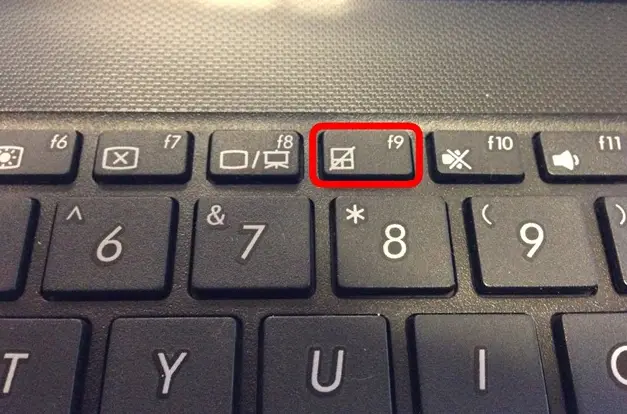
一些製造商提供了禁用觸摸板的鍵盤快捷鍵,最常見的命令是“ FN + F9 ” /“ FN + F7 ”。檢查您的筆記本電腦型號是否支持以下任何快捷方式。否則,請繼續下一節。
如何在Windows 10上禁用觸摸板
Windows 10用戶專用此方法。當鼠標連接到Windows筆記本電腦時,它為用戶提供了自動禁用觸摸板的選項,或者您可以關閉觸摸板。完成此任務的步驟非常簡單,因此讓我們開始吧。
1.右鍵單擊任務欄上的“開始”按鈕,然後在“設置”上單擊鼠標右鍵,或直接按“ Windows鍵+ I”,以打開“設置”。
2.在“設置”中,找到“設備”,然後單擊它。然後,通過單擊導航到“觸摸板”。
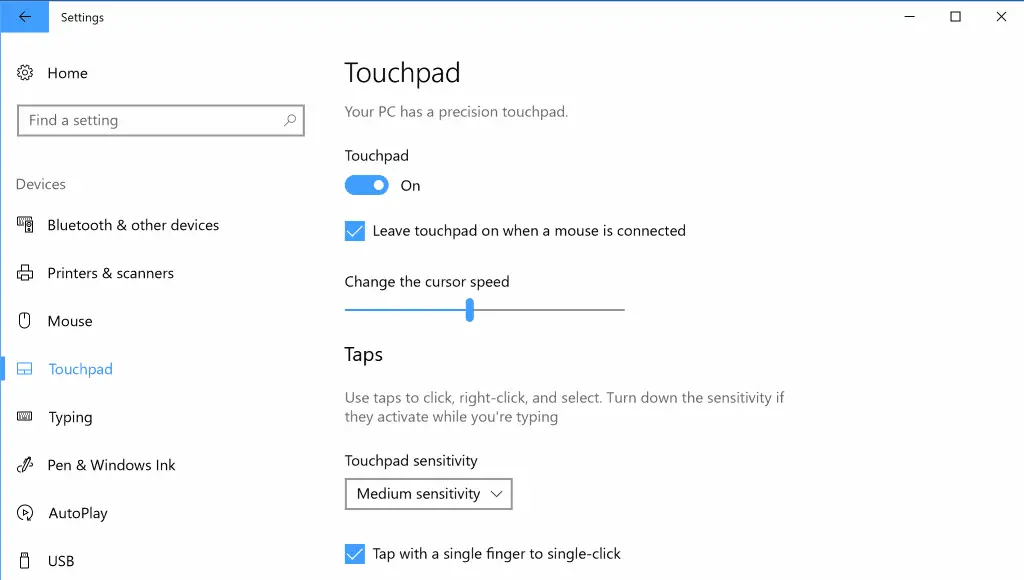
3.現在,您有兩種選擇。第一種選擇是禁用觸摸板,在觸摸板標題下的“開”處單擊一次。或者,您也可以取消選中“連接鼠標時保持觸摸板打開”選項,以在鼠標連接到筆記本電腦時偶爾禁用觸摸板。
在最近的Windows更新中,此選項已從Windows 10中刪除,我們不知道此更改是永久性的還是在以後的更新中再次可用。因此,如果找不到這些選項,則只需遵循下一個方法即可。
使用控制面板禁用觸摸板
儘管該方法的標題為“控制面板”,但是我們還是希望您搜索製造商提供的軟件(通常已預裝)以管理或支持筆記本電腦,並在設備或鼠標選項卡下查看是否存在禁用觸摸板的選項。
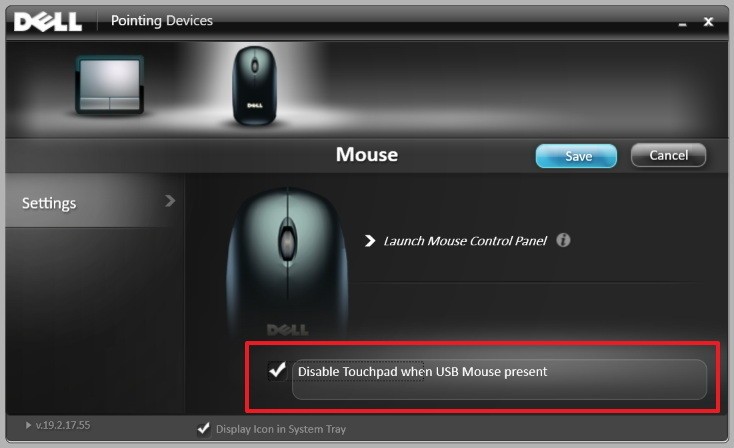
倒霉!不用擔心這種方法可以有效地解決您的查詢。它適用於所有版本的Windows,讓我們看看它是如何完成的!
1.打開“控制面板”。對於Windows 10,在任務欄中搜索相同的內容,然後單擊第一個結果,對於Windows的舊版本,單擊“開始”按鈕,然後從菜單中選擇“控制面板”。
2.在控制面板中,單擊“硬件和聲音”,然後導航到“設備和打印機”。找到“鼠標”,然後單擊它。
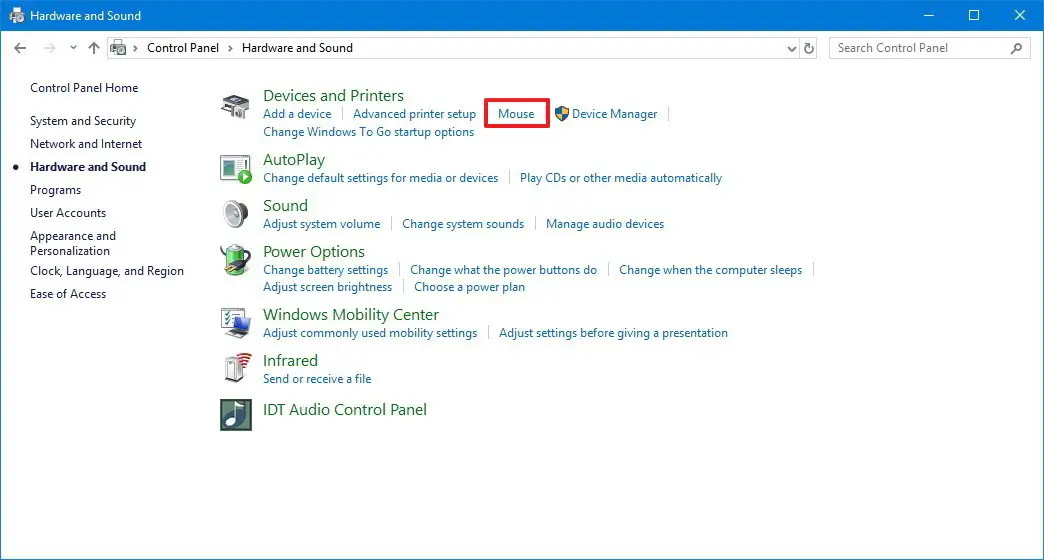
3.將會出現一個新的彈出窗口。導航到“設備設置”選項卡,然後選中“在連接外部定點設備時禁用觸摸板”選項以在有鼠標時禁用觸摸板。
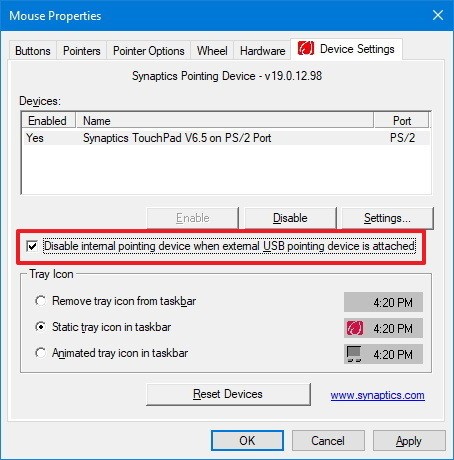
根據筆記本電腦的型號,您可能會發現一個不同於上面提到的選項,如果這不能解決問題,請導航至“設備管理器”部分。
使用設備管理器禁用
在本指南的禁用Windows [所有版本]觸摸板的這一部分中,將通過禁用“設備管理器”部分中的觸摸板本身驅動程序來完成此操作。同樣,筆記本電腦中的驅動程序名稱可能有所不同,但是步驟將保持不變。
另外,繼續操作將禁用觸摸板,並且必須使用相同的步驟將其啟用才能再次使用它,並確保在提交更改之前將外部鼠標連接到筆記本電腦。
1.通過在任務欄中搜索“設備管理器”來打開“設備管理器”,然後單擊結果,或者右鍵單擊“開始”按鈕,然後從菜單中單擊“設備管理器”。
2.將打開一個彈出窗口。導航到“鼠標和其他指針設備”,然後單擊以展開。
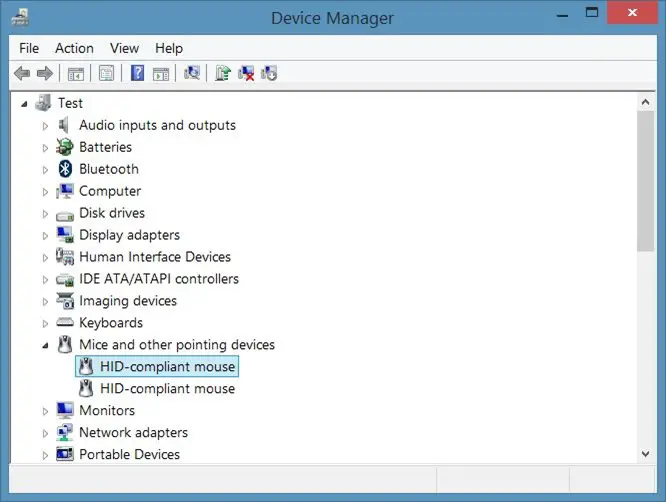
3.現在,您將看到所有與驅動程序相關的指針設備[鼠標,觸控板等]。右鍵單擊觸摸板驅動程序,然後單擊禁用,或者如果您不確定哪個驅動程序與觸摸板相關,則一次禁用此部分下的每個驅動程序(在禁用另一個驅動程序之前重新啟用該驅動程序),直到禁用該驅動程序為止。觸摸板。
***注意:請勿刪除或卸載觸摸板驅動程序,因為下次您啟動筆記本電腦時Windows會自動重新安裝它,因此只需禁用它即可。***
4.您可能會看到此警告,嘗試禁用驅動程序時,只需單擊“確定”進行確認。當您決定禁用Windows設備上的觸摸板時,警告只是在提醒您要做什麼。
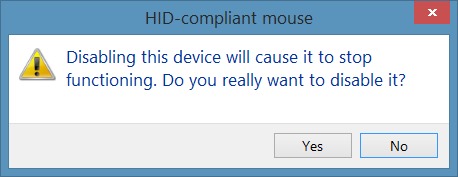
結論
恭喜你!您最終在Windows 10、8或7中禁用了觸摸板。此任務乍看起來似乎很瑣碎,但是解決此問題取決於您的Windows版本以及筆記本電腦型號。觸摸板控件在用於玩遊戲時肯定會很爛,或者甚至可能在鍵入過程中對某些用戶造成問題,我們建議您選擇“在有鼠標時禁用觸摸板”作為大多數用戶的更好選擇。
其他替代方法是與BIOS相關或調整註冊表,這些選項帶來很大的風險,這就是為什麼我們不推薦這樣做的原因[需要專家指導]。某些第三方應用程序也可以為您提供幫助,但是無需安裝,因為可以毫無問題地完成安裝。

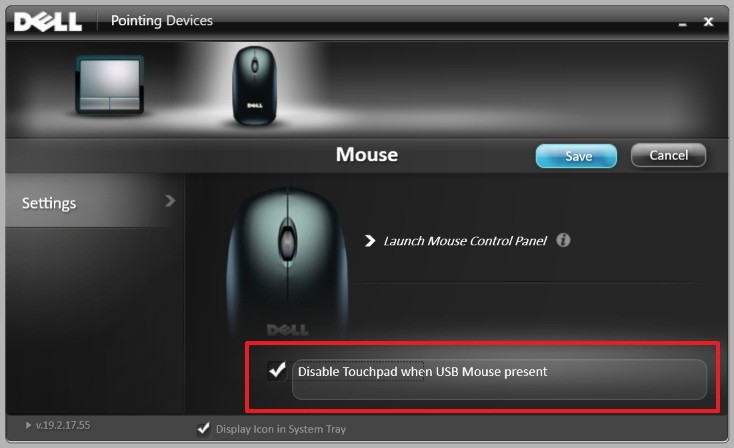
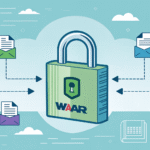
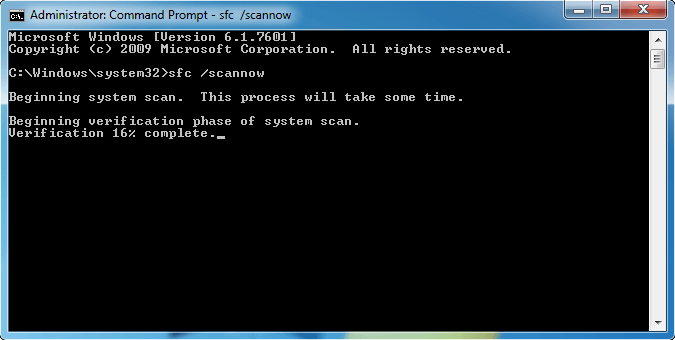
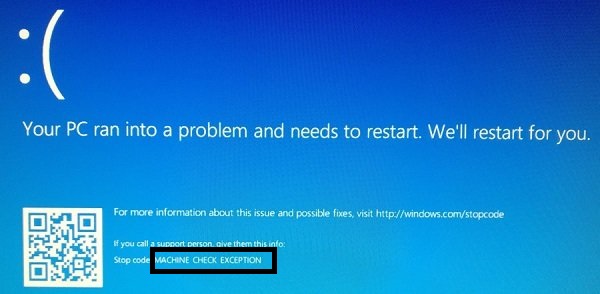
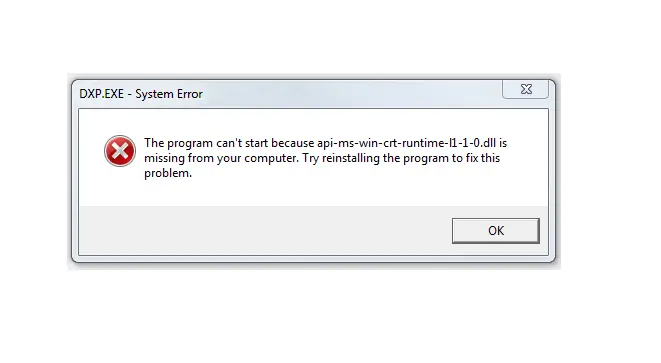
![13 Free Backup Software for Windows in 2020 [Download Now]](https://infoacetech.net/wp-content/uploads/2020/12/143-backup.png)
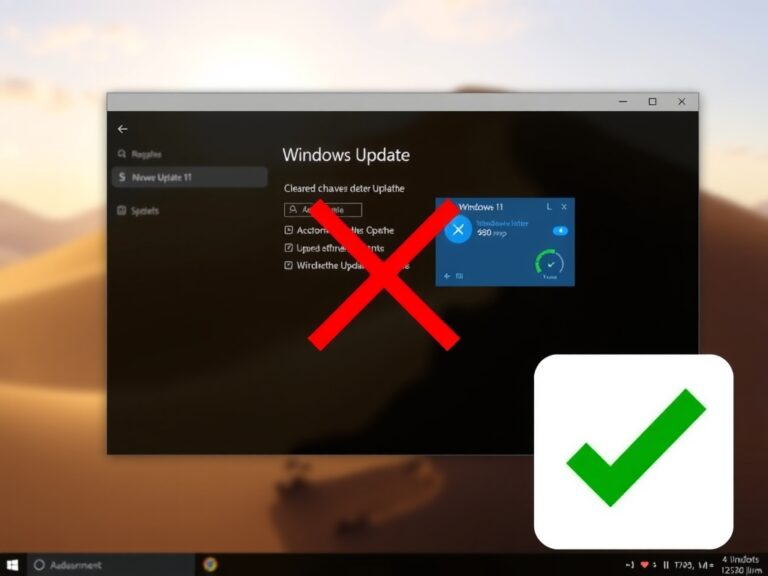
![7 Best Media Players for Windows 10 [Free in 2020]](https://infoacetech.net/wp-content/uploads/2020/12/132-img_5baa4de4a83f7.png)